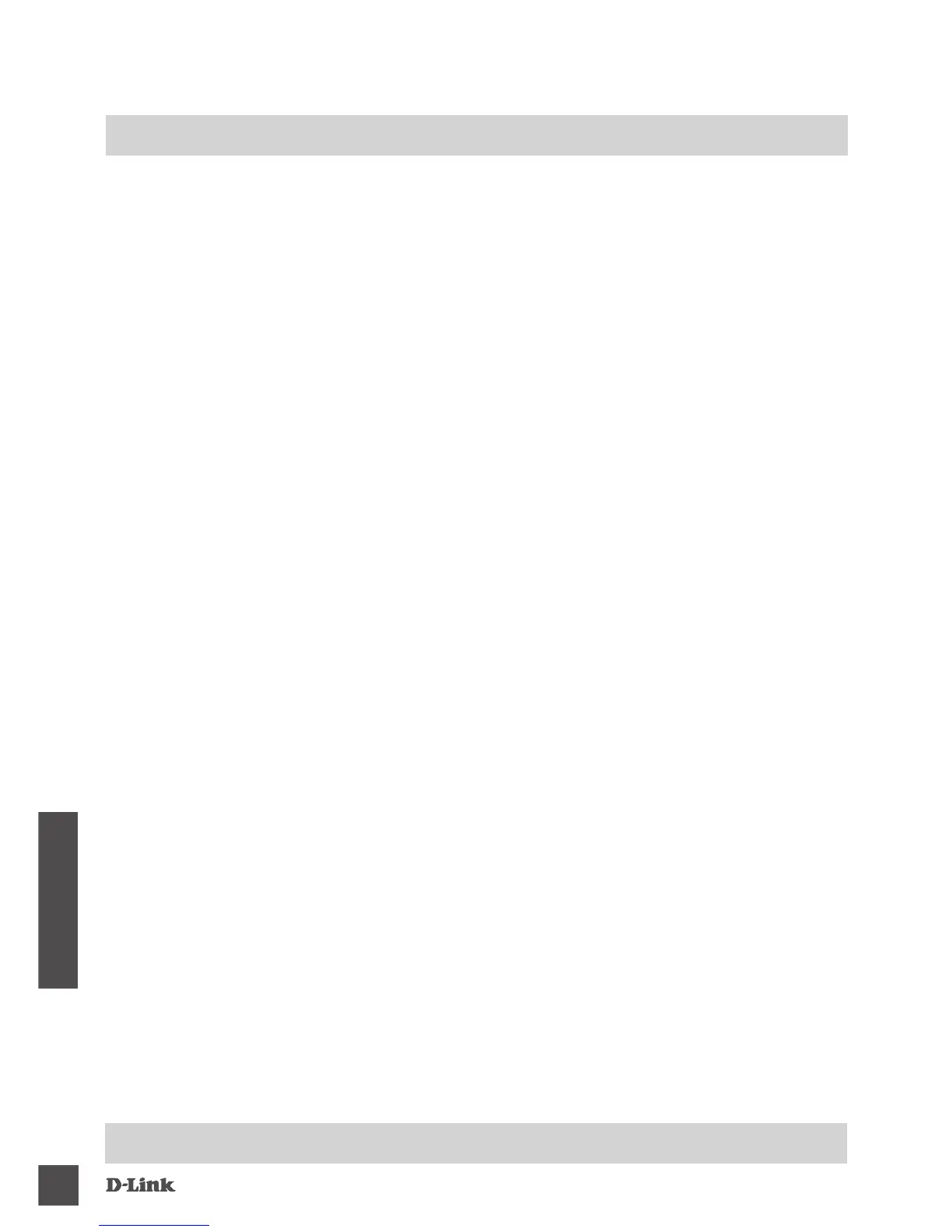DiR-869
78
HRVATSKI
OTKLANJANJE POTEŠKO
Ć
A
PoteŠKo
Ć
e S PoStAVLJANJeM i KoNFiGuRACiJoM
1. KAKO MOGU RU
Č
NO KONFIGURIRATI SVOJ USMJERNIK DIR-869?
- Povežite računalo s usmjernikom bežično ili putem Ethernet kabela.
- Otvorite web-preglednik pa unesite adresu ‘http://dlinkrouter.local./’ ili ‘192.168.0.1’.
- Zaporka usmjernika prema zadanim postavkama mora biti prazna.
- Ako ste promijenili zaporku i ne možete je se prisjetiti, trebat ćete ponovno postaviti usmjernik
kako biste se vratili na prazno polje zaporke.
2.
KAKO VRATITI ZADANE POSTAVKE USMJERNIKA DIR-869 ?
- Usmjernik mora biti uključen.
- Spojnicom za papir pritisnite i 3 sekunde držite gumb za ponovno postavljanje na poleđini
uređaja.
Napomena:
Vraćanjem tvorničkih postavki usmjernika brišu se trenutačne postavke
konguracije.
Da biste ponovno kongurirali postavke, prijavite se na usmjernik na način opisan u 1. odgovoru
pa pokrenite čarobnjak za postavljanje.
3. NE MOGU SE POVEZATI S USMJERNIKOM PUTEM WEB SU
Č
ELJA ILI APLIKACIJE QRS
MOBILE
Ako se ne možete povezati s DIR-869, provjerite sljedeće:
- Provjerite je li prekidač načina rada u položaju Router.
- Provjerite je li priključen strujni adapter i je li uređaj uključen.
- Provjerite jesu li svi mrežni kabeli čvrsto priključeni.
- Provjerite jeste li povezani s bežičnom mrežom otisnutom na priloženoj kartici za Wi-Fi
konguraciju.
- Ako i dalje imate poteškoća, resetirajte DIR-869 na zadane tvorničke postavke, kao što je
opisano u 2. pitanju gore.
4. KAKO DODATI NOVI BE
Ž
I
Č
NI KLIJENT ILI RA
Č
UNALO AKO SAM ZABORAVIO/LA
NAZIV SVOJE WI-FI MRE
Ž
E (SSID) ILI ZAPORKU WI-FI MRE
Ž
E?
- Za svaki uređaj koji se bežično povezuje s usmjernikom trebate upotrijebiti ispravan naziv Wi-Fi
mreže (SSID) i Wi-Fi zaporka.
- Kako biste provjerili ili kongurirali postavke bežične mreže, pristupite web korisničkom sučelju
(kao što je opisano gore u odgovoru na 1. pitanje).
- Zabilježite te postavke kako biste ih mogli unijeti za svaki bežični povezan uređaj. Na poleđini
ovog dokumenta nalazi se mjesto za upis ovih važnih podataka.
5. ZAŠTO NE MOGU USPOSTAVITI VEZU S INTERNETOM?
- Ako koristite ADSL vezu, od pružatelja internetskih usluga zatražite potvrdu da je omogućio /
uspostavio vezu te provjerite koristite li točno korisničko ime i zaporku ISP-a.
6. KAKO UPORABITI DIR-869 KAO EKSTENDER ILI PRISTUPNU TO
Č
KU?
- Ovaj vodič za brzu instalaciju obuhvaća instalaciju uređaja DIR-869 za uporabu kao usmjernik.
Za upute za konguriranje uređaja DIR-869 za uporabu kao pristupne točke ili ekstendera
pogledajte korisnički priručnik dostupan na http://dlink.com.
Način proširivanja mreže bit će dostupan nadogradnjom rmvera početkom 2016.
teHNi
Č
KA PoDRŠKA
dlink.com/support
